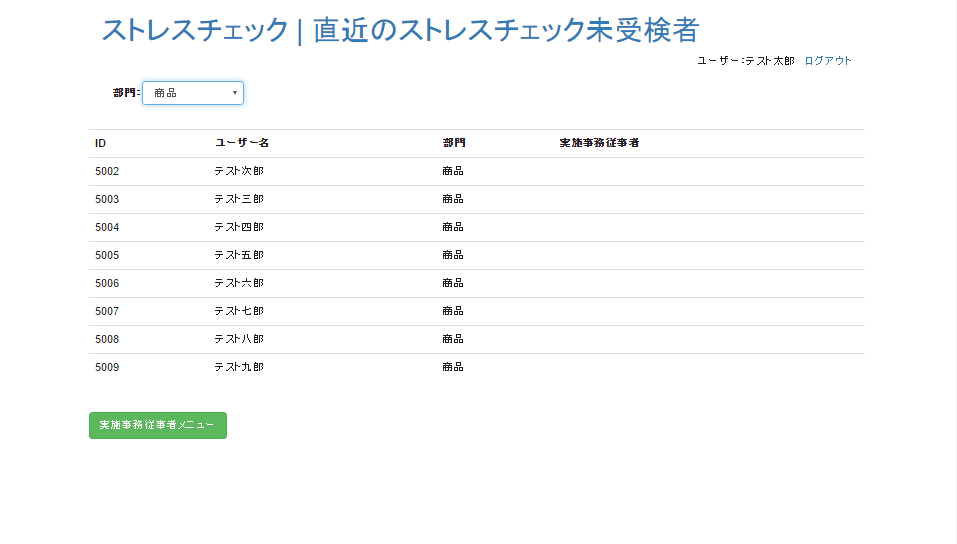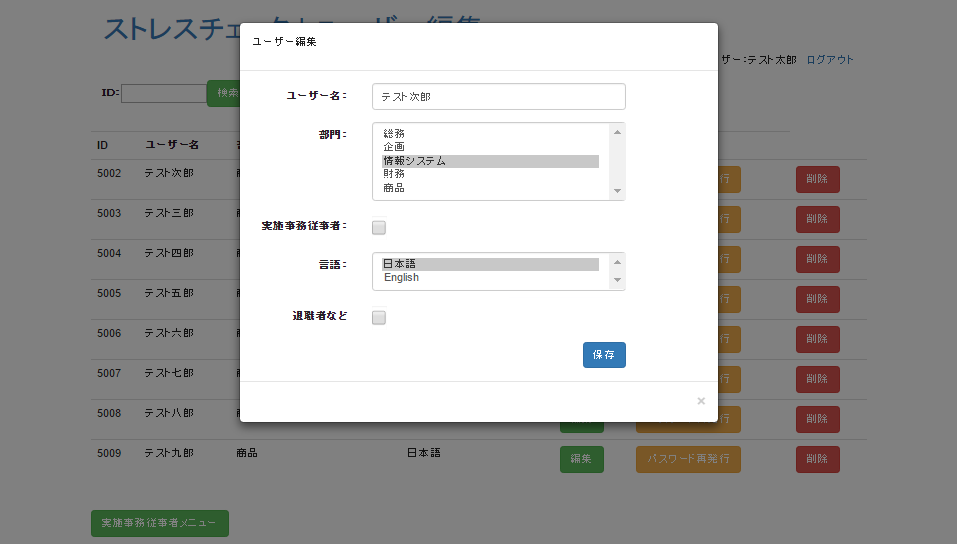ストレスチェックシステムの使い方(実施事務従事者)
一般ユーザー(従業員)の方は「ストレスチェックシステムの使い方(一般ユーザー)」をご覧ください。
1. ログイン
既定のURLでストレスチェックシステムのログイン画面にアクセスします。
英語を利用したい場合はこのページの「English」をクリックします。
クリック後は全て英文表示に切り替わります。
言語を選択後、弊社からお伝えする
- ID(個人)
- パスワード
を入力して「ログイン」をクリックします。
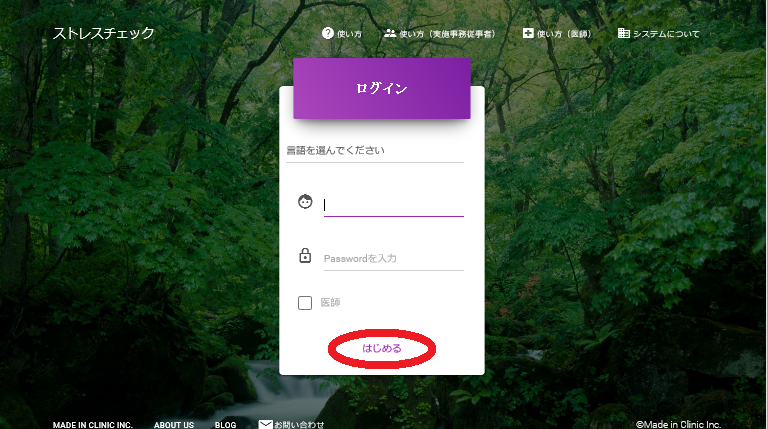
ログインした後にホーム画面からユーザー編集をクリックします。
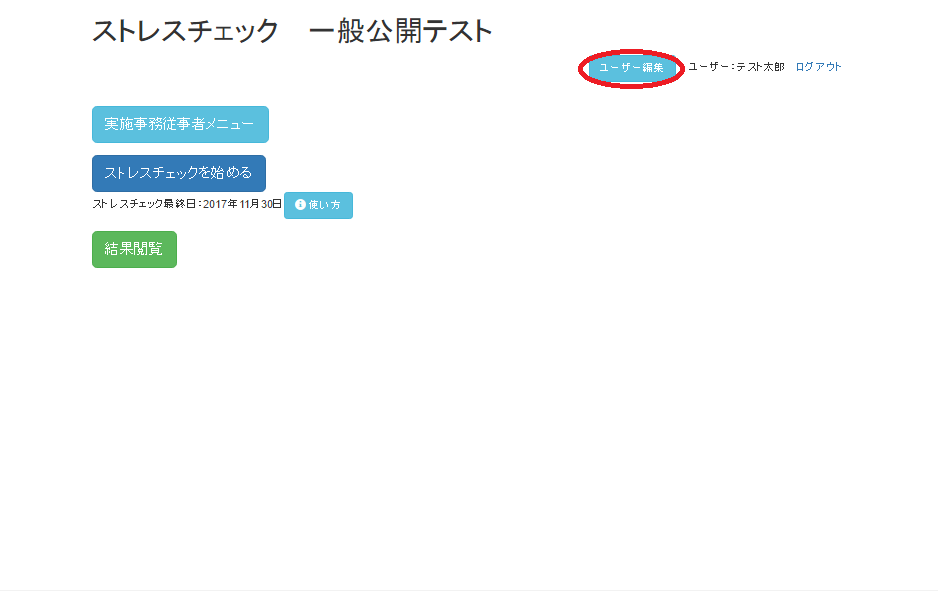
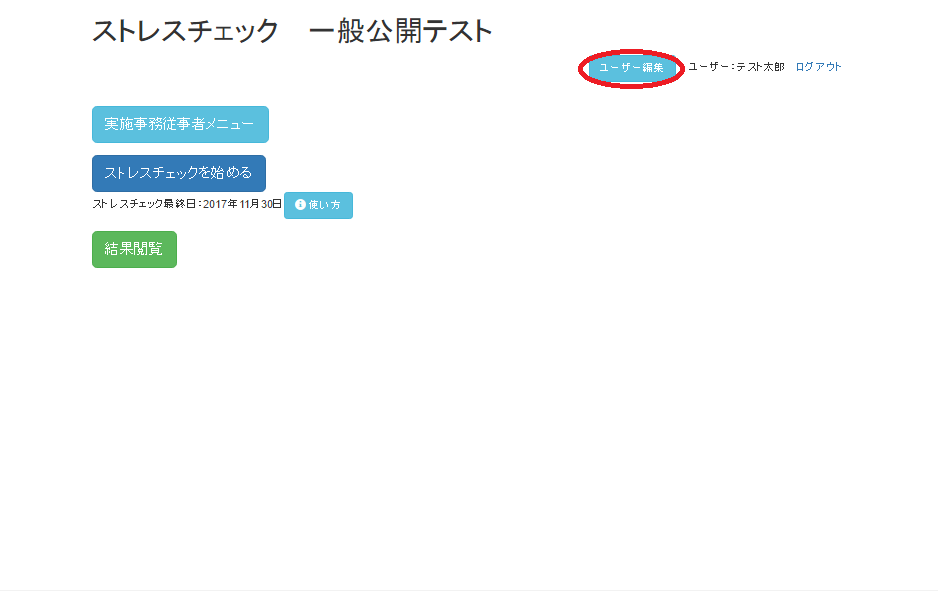
ログインしたパスワードを任意のパスワードに変更します。
- 古いパスワード
- 新しいパスワード
- 新しいパスワード(確認用)
- 言語
を入力または選択して「送信」をクリックします。
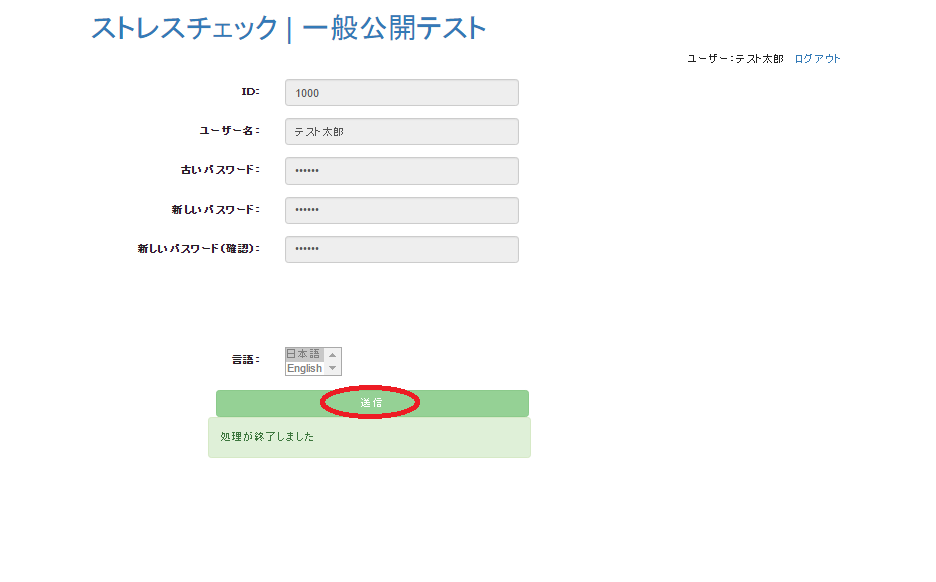
2. 部門の追加・編集
ストレスチェック|○○○○をクリックしてホーム画面に移動します。
ホーム画面から「実施事務従事者メニュー」をクリックします。
実施事務従事者メニューから「部門編集」をクリックします。
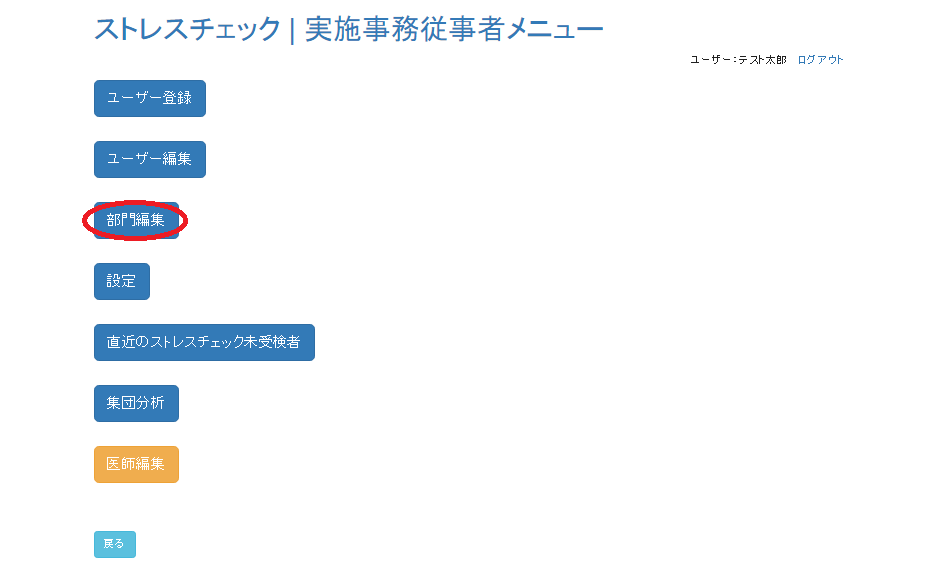
「部門追加」をクリックして部門名と表示順を入力後「保存」をクリックします。
また、部門名を変更をしたいときは部門名の右にある「編集」をクリックして変更します。
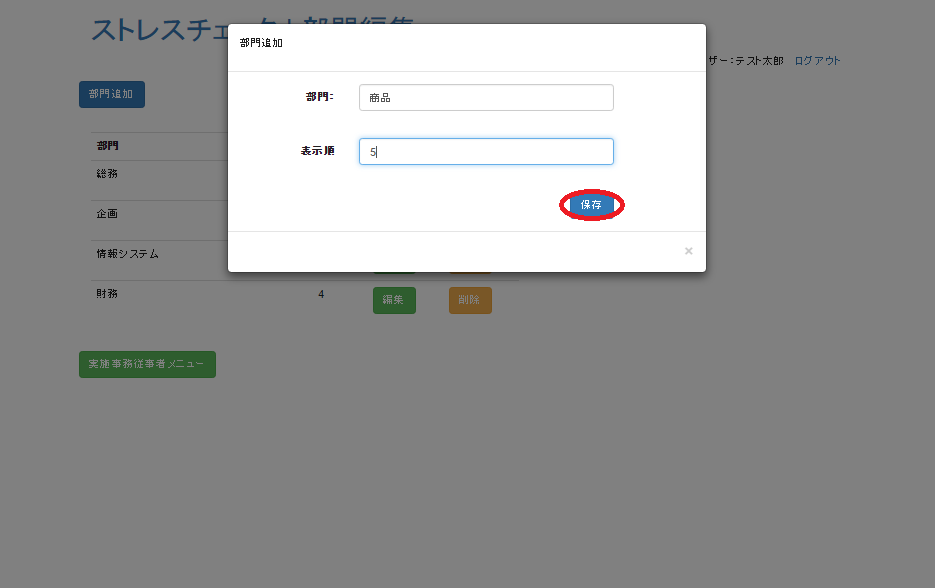
また、部門名を変更をしたいときは部門名の右にある「編集」をクリックして変更します。
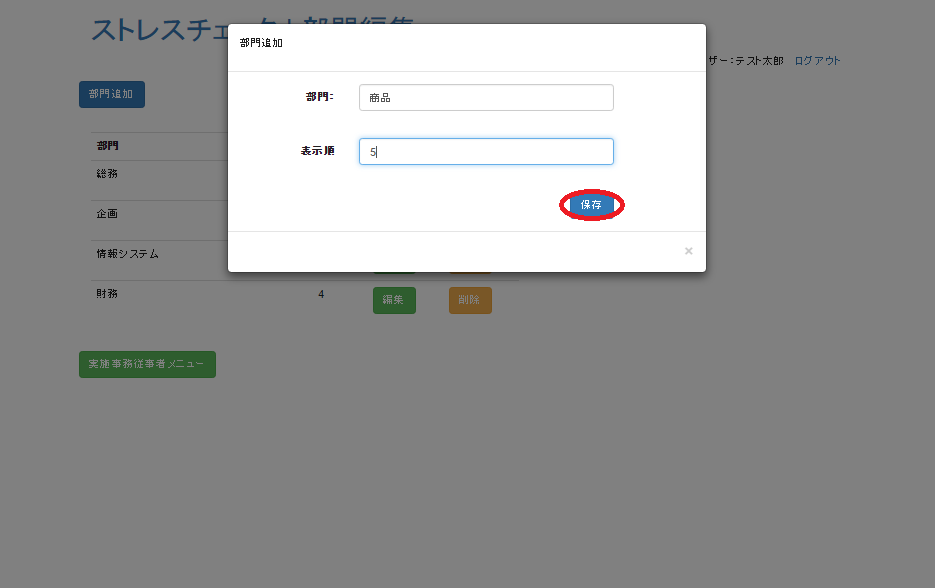
3. 一般ユーザーの登録
ホーム画面から「実施事務従事者メニュー」をクリックします。
「ユーザー登録」をクリックします。
A. 一人ずつ登録
一人ずつ登録する場合は「一人ずつ登録」タブをクリックして部門、ID、ユーザー名を入力します。
加えて、そのユーザーが実施事務従事者である場合はチェックをつけます。
言語を選択した後に「送信」をクリックしてください。
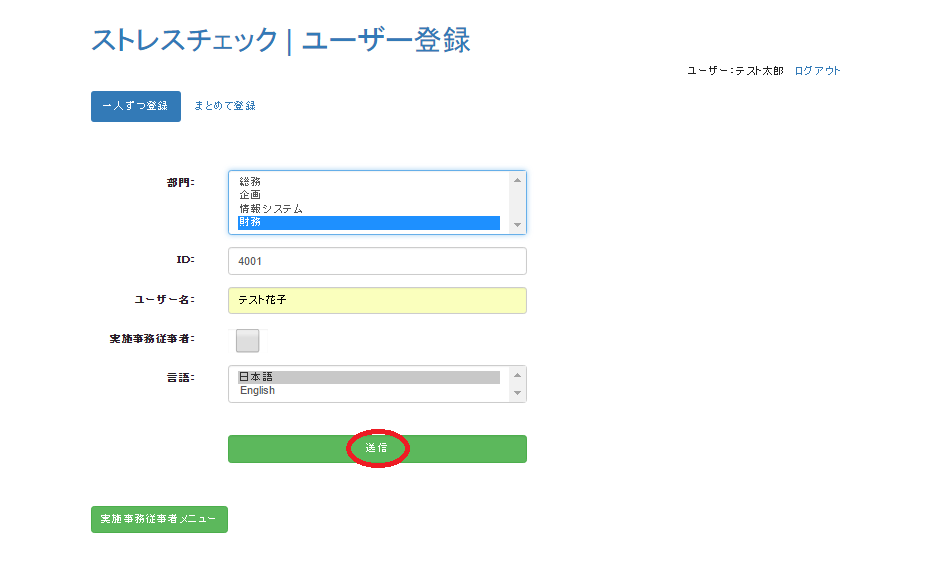
一人ずつ登録する場合は「一人ずつ登録」タブをクリックして部門、ID、ユーザー名を入力します。
加えて、そのユーザーが実施事務従事者である場合はチェックをつけます。
言語を選択した後に「送信」をクリックしてください。
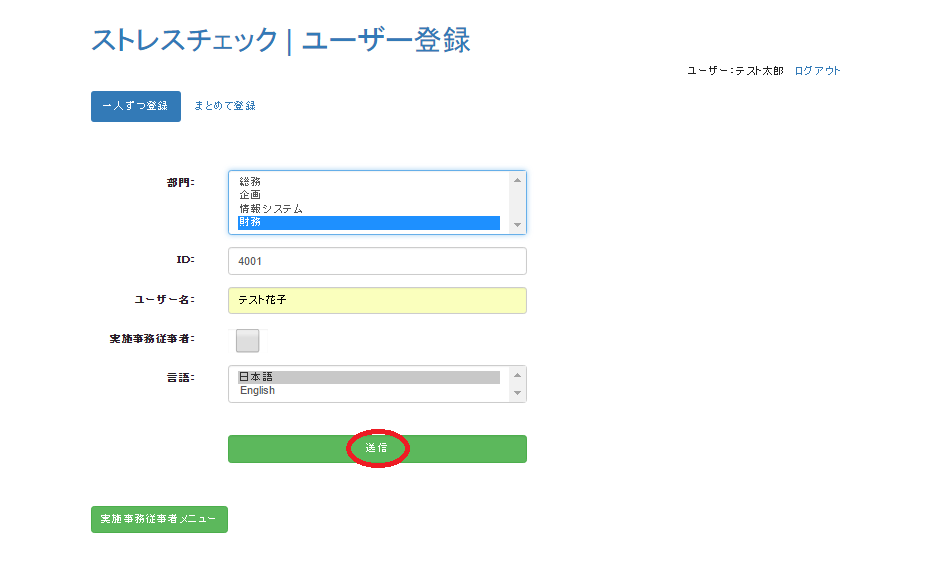
登録された情報が表示されますのでこのページを
印刷して対象となるユーザーに渡します。
印刷後、「印刷済」にチェックをつけて「実施事務従事者メニュー」をクリックしてホーム画面に戻ってください。
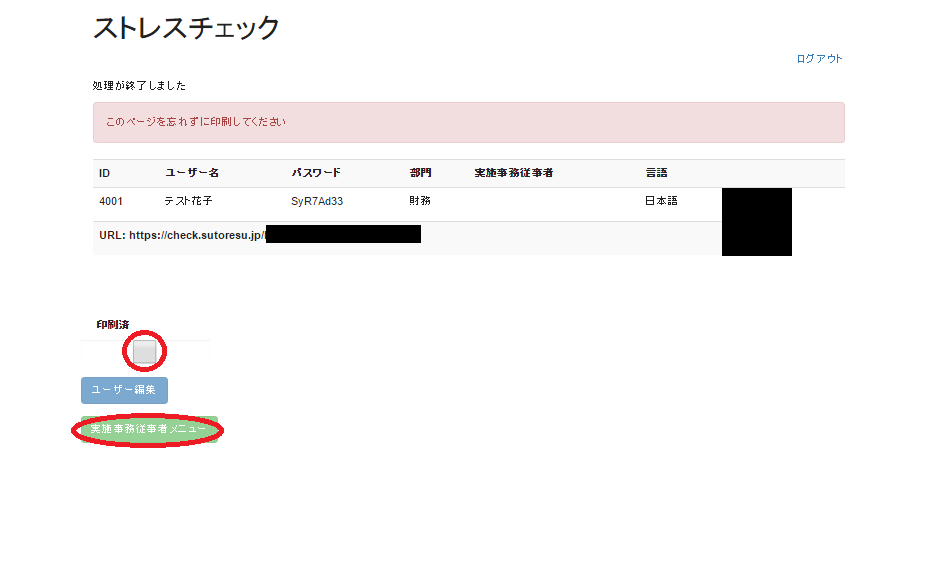
印刷して対象となるユーザーに渡します。
印刷後、「印刷済」にチェックをつけて「実施事務従事者メニュー」をクリックしてホーム画面に戻ってください。
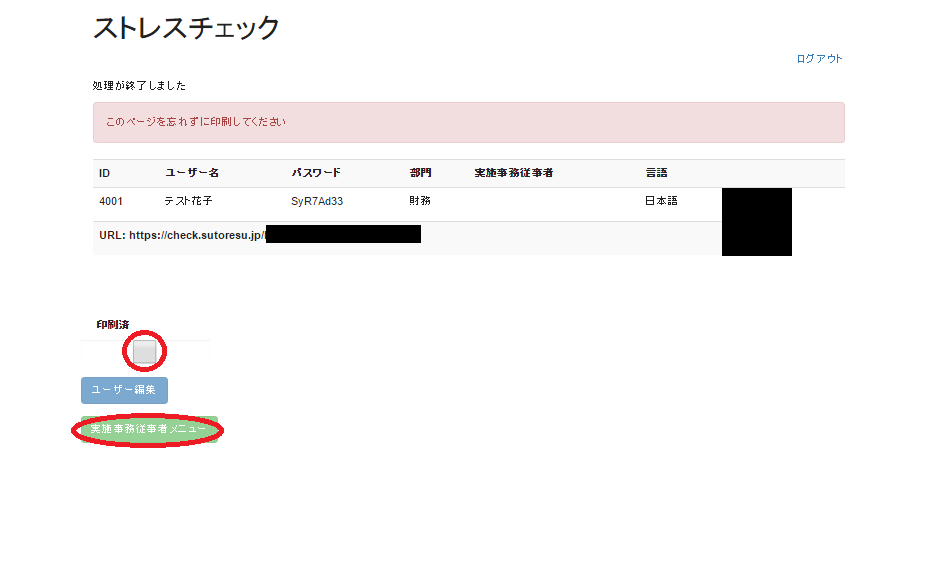
B. 複数人まとめて登録
複数人のユーザーをまとめて登録する際には従業員名簿などのエクセルデータを利用します。
ページ内「まとめて登録」タブをクリックします。次にまとめて登録したい部門を選択します。
用意したエクセルデータのIDと名前を「Ctrl」+「C」でコピーしてプラウザ上のテーブル(表)に「Ctrl」+「V」でペーストします。
次に、「登録」をクリックします。
(エラーが表示された場合は、データを修正して再度「登録」をクリックしてください)
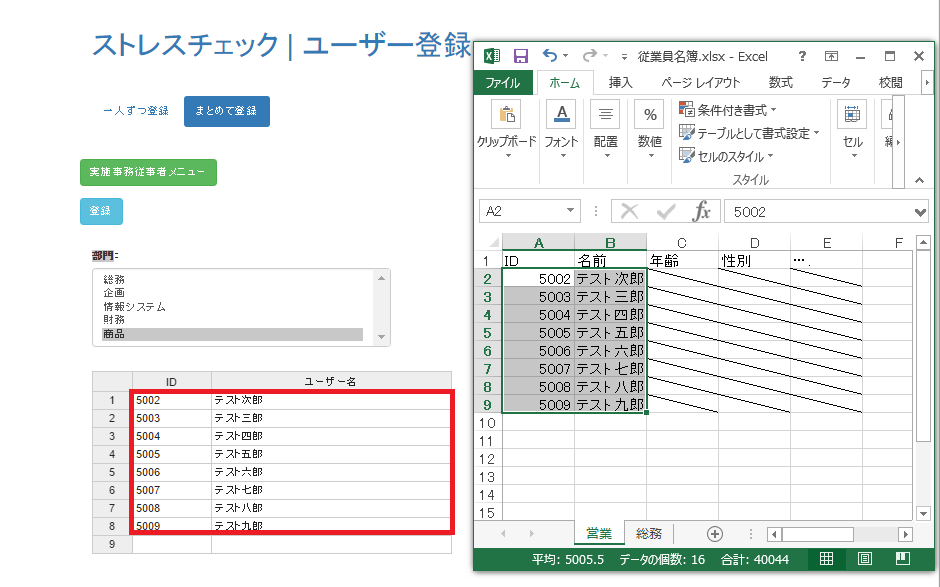
複数人のユーザーをまとめて登録する際には従業員名簿などのエクセルデータを利用します。
ページ内「まとめて登録」タブをクリックします。次にまとめて登録したい部門を選択します。
用意したエクセルデータのIDと名前を「Ctrl」+「C」でコピーしてプラウザ上のテーブル(表)に「Ctrl」+「V」でペーストします。
次に、「登録」をクリックします。
(エラーが表示された場合は、データを修正して再度「登録」をクリックしてください)
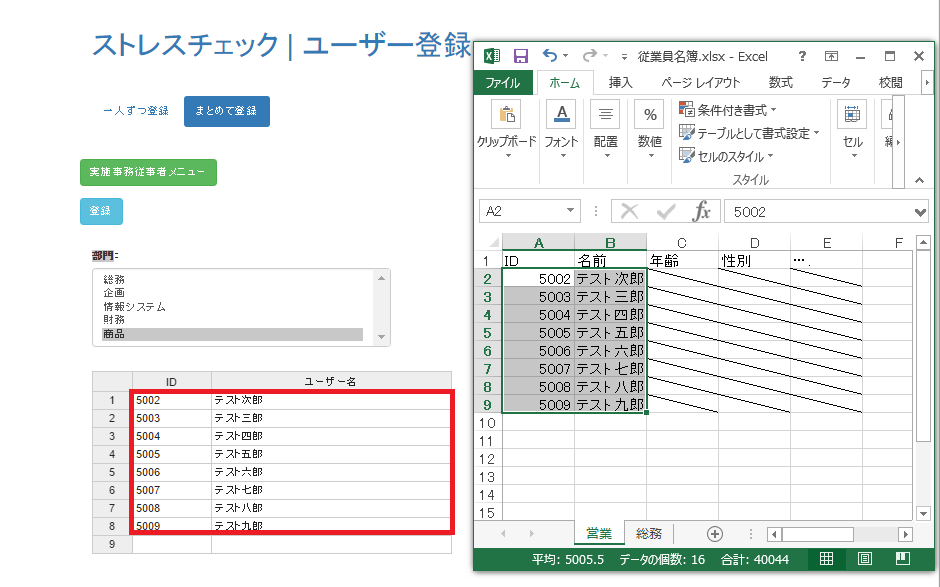
登録された情報が表示されますのでこのページを
印刷して対象となる複数のユーザーにハサミで切るなどして渡します。
印刷後、「印刷済」にチェックをつけて「実施事務従事者メニュー」をクリックしてホーム画面に戻ってください。
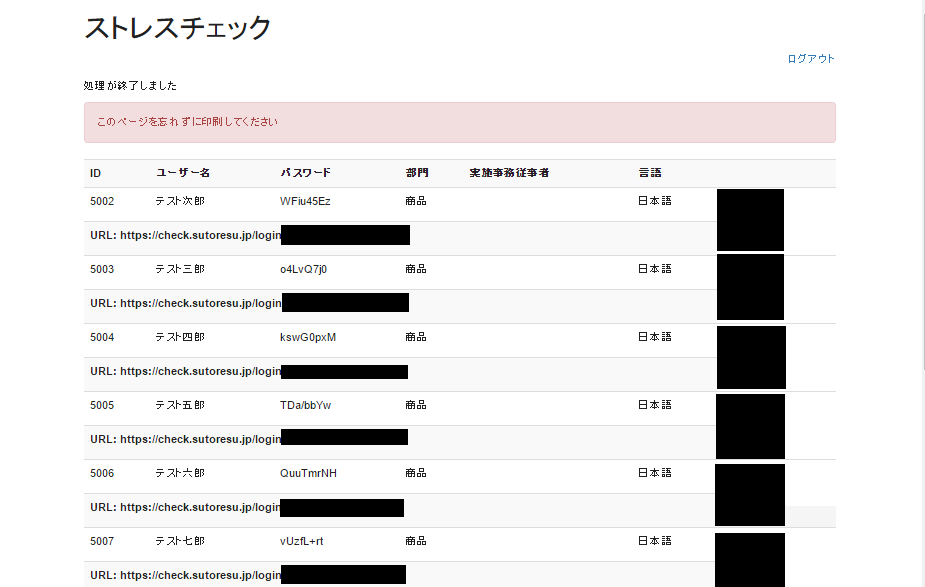
印刷して対象となる複数のユーザーにハサミで切るなどして渡します。
印刷後、「印刷済」にチェックをつけて「実施事務従事者メニュー」をクリックしてホーム画面に戻ってください。
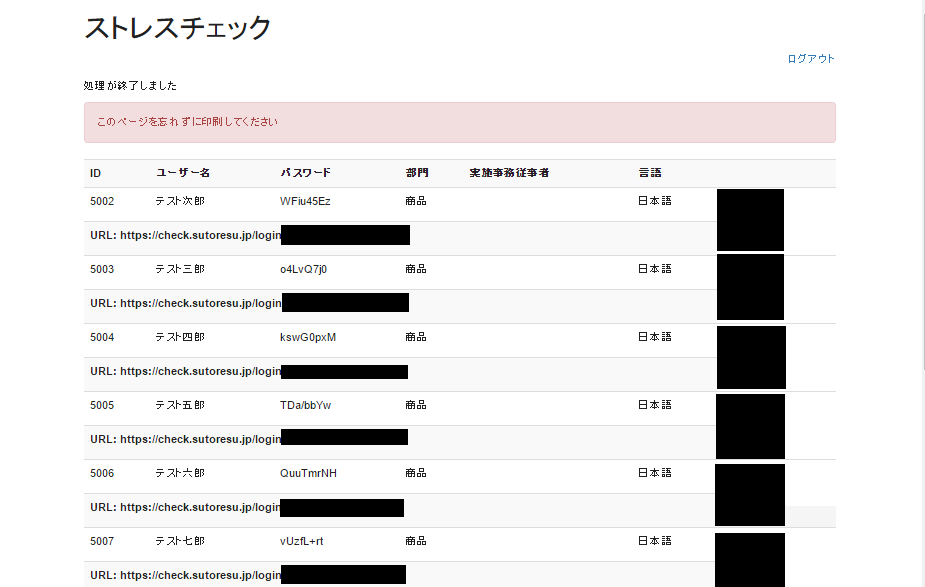
4. 一般ユーザーの登録内容編集
登録された内容を編集する場合、実施事務従事者メニューから「ユーザー編集」をクリックします。
編集したいユーザーはIDで検索するか、部門ごとに表示させて探します。
対象者の行に「編集」ボタンがあるのでクリックします。
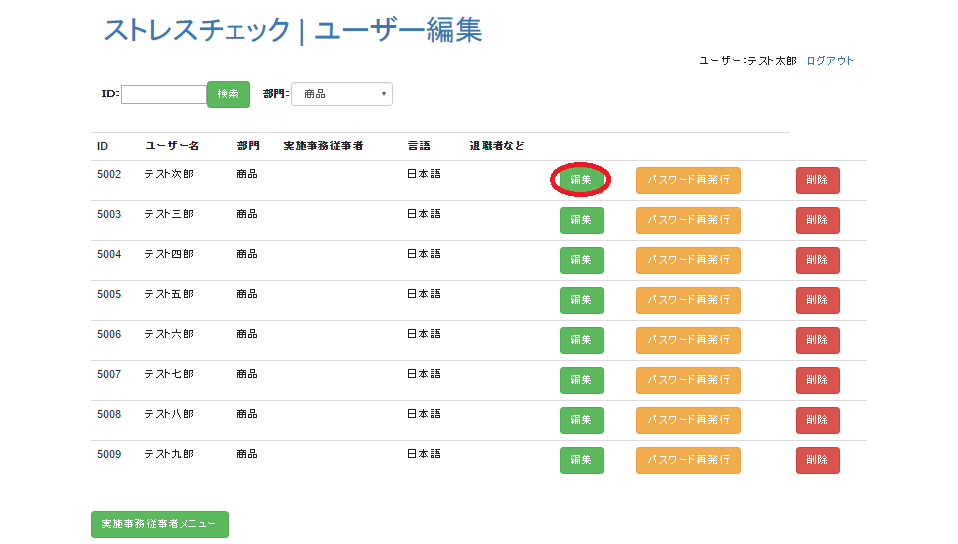
必要な変更を加えて保存をクリックしてください。
なお変更できる項目は下記のとおりです。
なお変更できる項目は下記のとおりです。
- ユーザー名
- 部門
- 実施事務従事者であるかどうか
- 言語
- 退職者であるかどうか
※退職者などにチェックがついた一般ユーザーは新たにストレスチェックを受けることはできず、以前受けた結果を閲覧できるのみとなります。
また、一般ユーザーから
パスワードの紛失や「パスワードを忘れた」といった連絡が入った場合は、「パスワード再発行」ボタンをクリックしてパスワードを再発行してください。
表示されたページを印刷して新しいパスワードを対象者に渡してください。
5. 未受検者の確認
ストレスチェックの未受検者を確認するには事務実施従事者メニューの「直近のストレスチェック未受検者」をクリックしてください。
部門ごとに未受検者の一覧が表示されます。